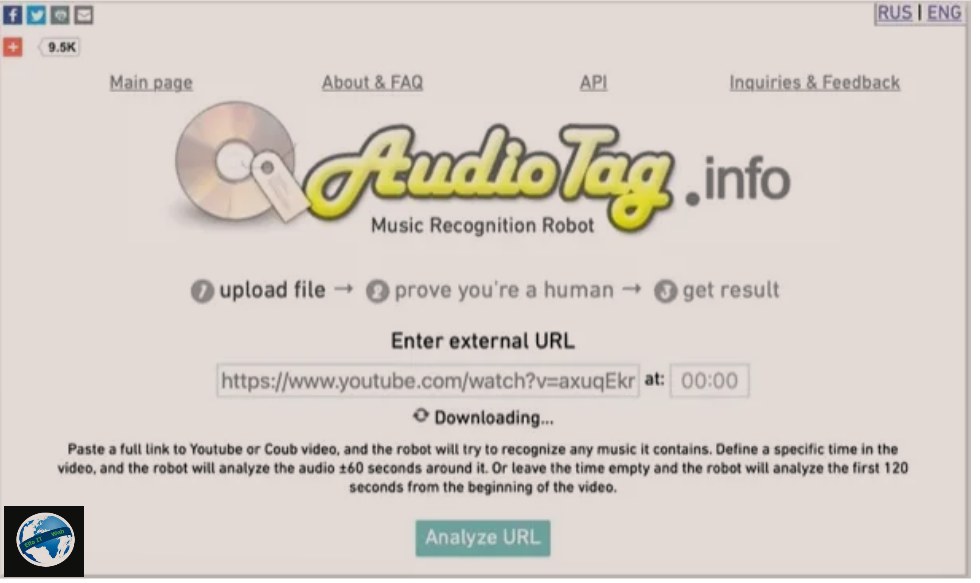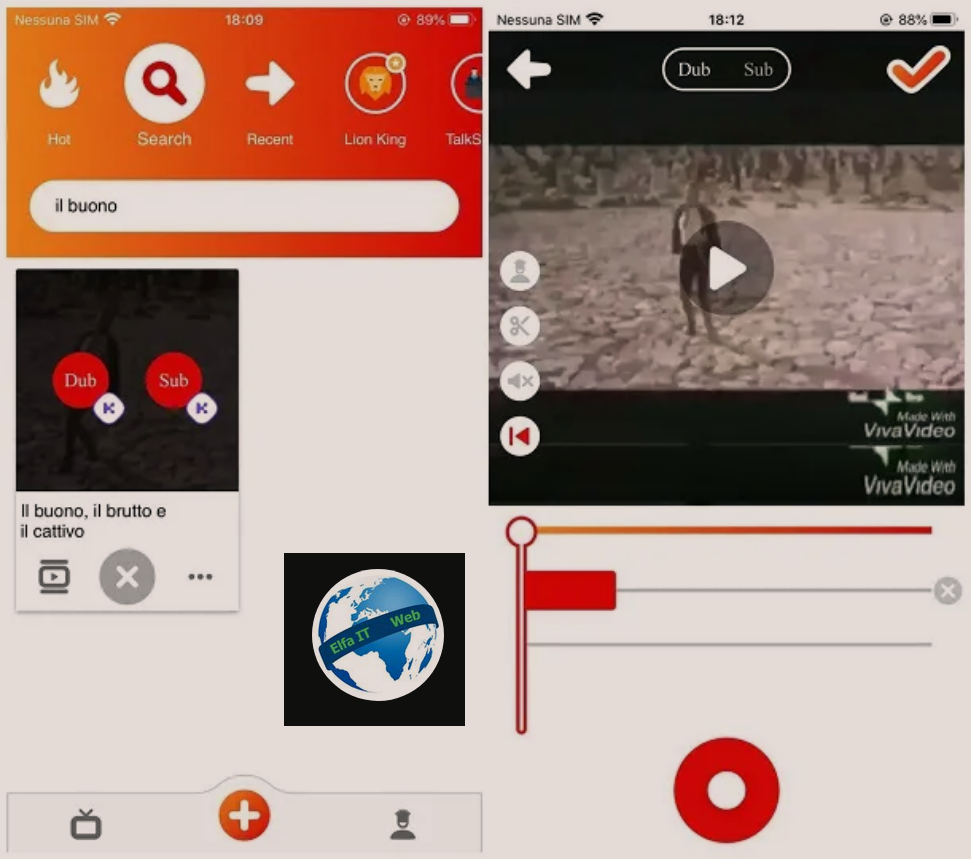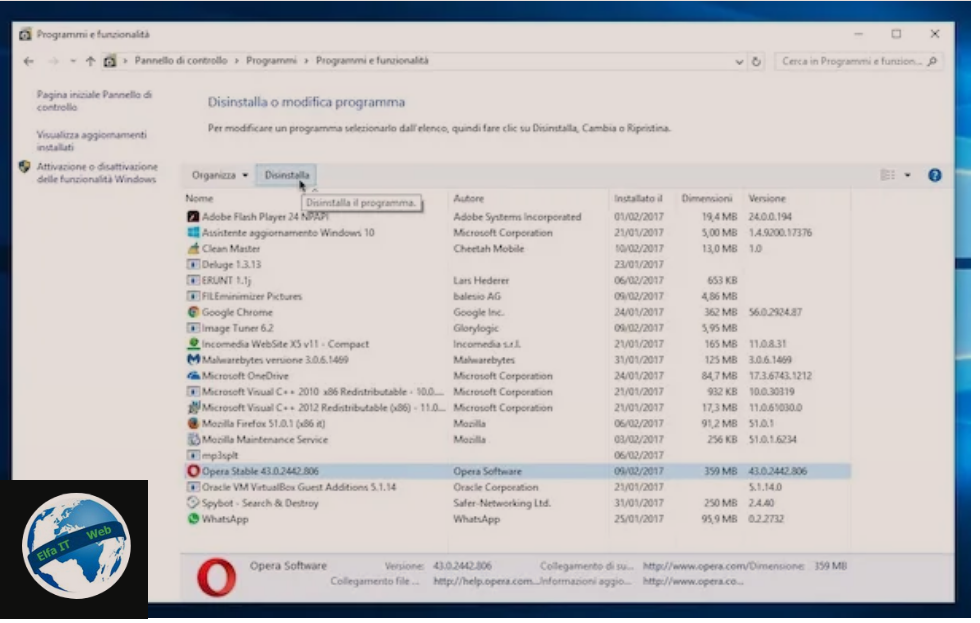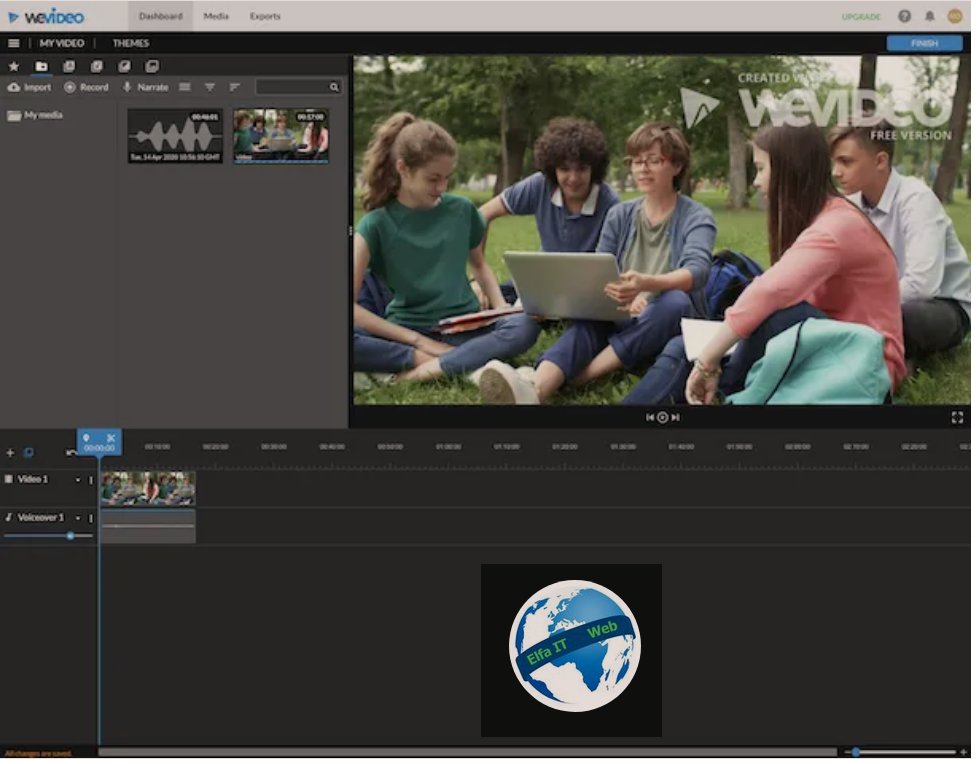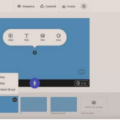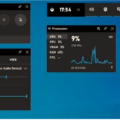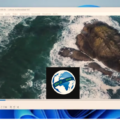Ne kete udhezues do ju flasim per programet me te mire per te hapur dhe lexuar video. Ne fakt, me ndihmen e ketyre programeve ju mund te hapni dhe shikoni cdo lloj video ne kompjuter ose telefon, gje e cila nuk eshte gjithmon e mundur me programin e paracaktuar per te hapur videot ne paisjen tuaj. Ju parashtrojme se VLC eshte me i miri, me i lehti dhe falas.
Permbajtja
- Programet me te mire per te hapur lexuar video: Windows
- Programet me te mire per te hapur lexuar video: Mac
- Programet me te mire per te hapur lexuar video: Telefon Android
- Programet me te mire per te hapur lexuar video: iPhone
Programet me te mire per te hapur lexuar video: Windows
Tani do ju flasim per programet më të mirë per te hapur videot në kompjutrat Windows. Me ndihmen e tyre nuk do keni asnje problem per te hapur cdo lloj formati video te mundshem.
Programet me te mire per te hapur lexuar video: VLC
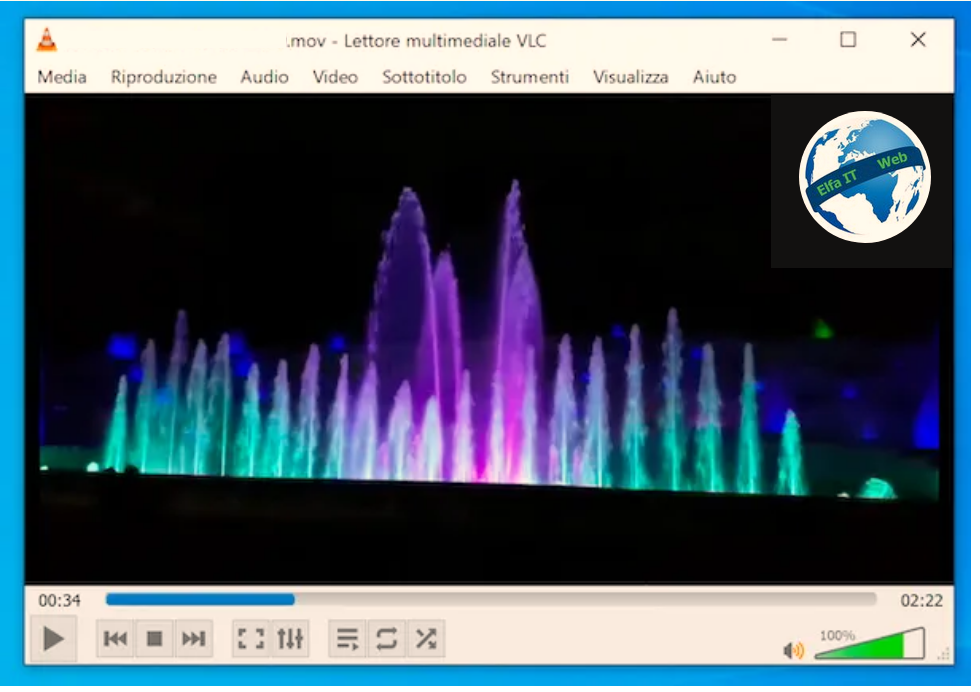
VLC është nje program falas, i pajtueshëm me të gjitha versionet e Windows, i cili ju lejon të hapni praktikisht çdo lloj formati video (si dhe audio) pa pasur nevojë të drejtohuni në përdorimin e kodekëve të jashtëm. Duhet të theksohet se ai gjithashtu integron disa funksione të dobishme për kryerjen e operacioneve të thjeshta të redaktimit dhe konvertimit.
Për të shkarkuar programin në kompjuterin tuaj, shkoni në faqen e tij të internetit dhe klikoni butonin Shkarko/Scarica/Download VLC.
Kur shkarkimi të përfundojë, hapni file.exe të marrë dhe në dritaren që shfaqet në desktop, klikoni mbi butonat Po dhe OK. Më pas shtypni butonin Avanti/Next (tri herë radhazi) dhe Install, më pas kliko butonin Finish/Fine për të përfunduar konfigurimin.
Tani që shihni dritaren VLC në ekranin tuaj, nëse shfaqet një paralajmërim që kërkon lejen tuaj për të shkarkuar informacionin e skedarëve multimedial nga Interneti dhe përditësimet, mund edhe ta lejoni. Më pas, tërhiqni videon e interesit tuaj në ekranin e programit dhe riprodhimi i saj do të fillojë menjëherë.
Përndryshe, mund të hapni skedarin video duke klikuar në menunë Media lart majtas dhe duke zgjedhur artikullin Open file/Apri file nga kjo e fundit. Nëse keni nevojë të hapni disa skedarë njëkohësisht, zgjidhni opsionin Open multiple files/Apri file multipli, ndërsa për të hapur përmbajtjen e një dosjeje duhet të zgjidhni artikullin Open folder/Apri cartella.
VLC gjithashtu ju lejon të luani filma në disketë, ato në internet ose të filloni riprodhimin nga një pajisje. I gjeni gjithmone ne menune Media.
Për sa i përket menaxhimit të riprodhimit, në pjesën e poshtme të dritares do të gjeni butonat për të ndaluar dhe rifilluar shikimin e videos, për të mundësuar shikimin në ekran të plotë etj, së bashku me shiritin e progresit dhe atë për rregullimin e volumit. Funksione të tjera të dobishme janë të disponueshme në menutë e sipërme, përmes të cilave, për shembull, mund të shtoni titra, të personalizoni ndërfaqen, etj.
MPC-HC
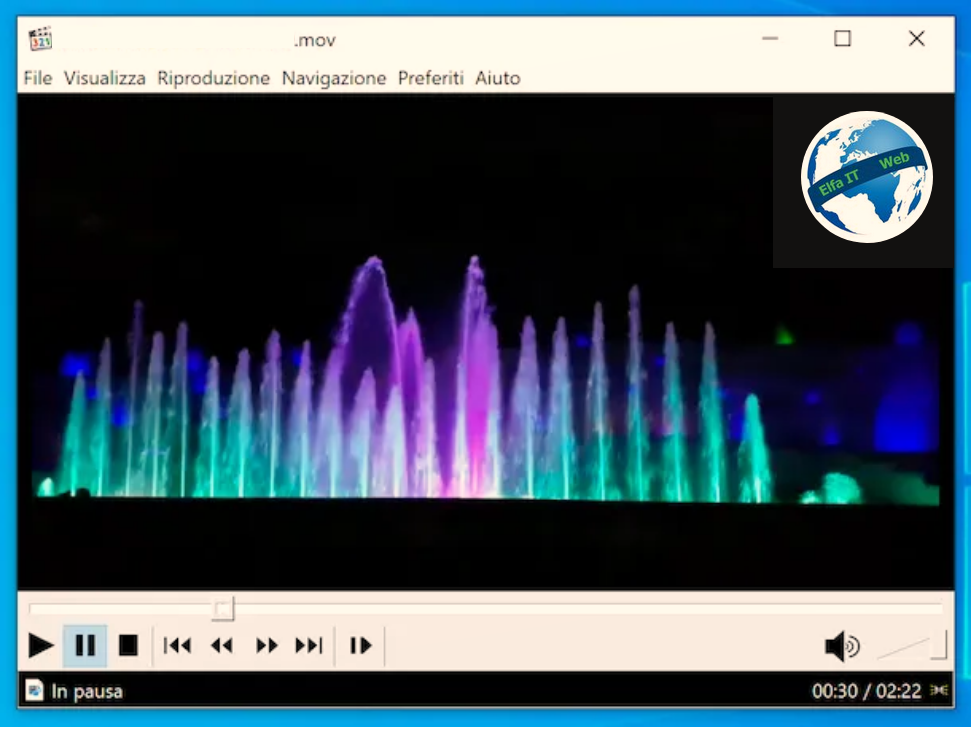
Një tjetër riprodhues video i shkëlqyer që mund ta përdorni në kompjuterin tuaj është MPC-HC (akronim për Media Player Classic Home Cinema). Është falas dhe posaçërisht për sistemet operative Windows, i cili gjithashtu është i aftë të hape çdo format skedari video dhe audio pa pasur nevojë për kodekë të jashtëm.
Duhet të theksohet se ai përfshin një panel kontrolli të brendshëm falë të cilit përdorues më ekspertë mund të argëtohen duke ndryshuar shumë nga parametrat e riprodhimit të videos, duke ndërhyrë në barazimin e audios, duke modifikuar pamjen e titrave, etj. Edhe pse ka një ndërfaqe praktikisht identike me atë të Windows Media Player-it të vjetër, nuk ka të bëjë fare me të.
Për ta shkarkuar në kompjuterin tuaj, shkoni në faqen e internetit të programit dhe klikoni në MPC-HC Download now!. Kur shkarkimi të përfundojë, filloni file.exe të marrë dhe klikoni në butonin Po në dritaren që shihni të shfaqet në desktop. Më pas, shtypni butonat OK, Next/Avanti (pesë herë radhazi) dhe Install dhe përfundoni konfigurimin duke shtypur butonin Finish/Fine.
Më pas niseni programin duke zgjedhur shkurtoren e tij që është shtuar në menunë Start ose desktop. Tani që shihni dritaren kryesore MPC-HC në ekranin tuaj, klikoni butonin Po, për të aktivizuar kontrollin automatik për përditësime; më pas hapni videon që ju intereson duke e zvarritur në ekran dhe riprodhimi do të fillojë menjëherë.
Përndryshe, klikoni në menunë File që ndodhet lart majtas, zgjidhni opsionin Open File/Apri File nga ky i fundit dhe zgjidhni videon e interesit tuaj. Nëse dëshironi të hapni një dosje që përmban një grup skedarësh, pasi të klikoni në menynë File, zgjidhni opsionin Hap dosjen/Apri cartella.
Për sa i përket menaxhimit të riprodhimit, në pjesën e poshtme të dritares ka butona për fillimin dhe ndalimin e videos, për të shkuar përpara dhe prapa, etj dhe shiritin e progresit, së bashku me shiritin e rregullimit të volumit. Në krye, ka menutë për të hyrë në funksione të tjera të dobishme, të tilla si aftësia për të personalizuar ndërfaqen, për të zgjedhur se cilat veprime do të kryhen automatikisht në fund të videos dhe shumë më tepër.
Programet me te mire per te hapur lexuar video: Mac
Nese keni një kompjuter Mac dhe dëshironi të kuptoni se cilët janë programet me te mire per te hapur cdo video, atehere vendosni në provë ato të renditura më poshtë.
VLC
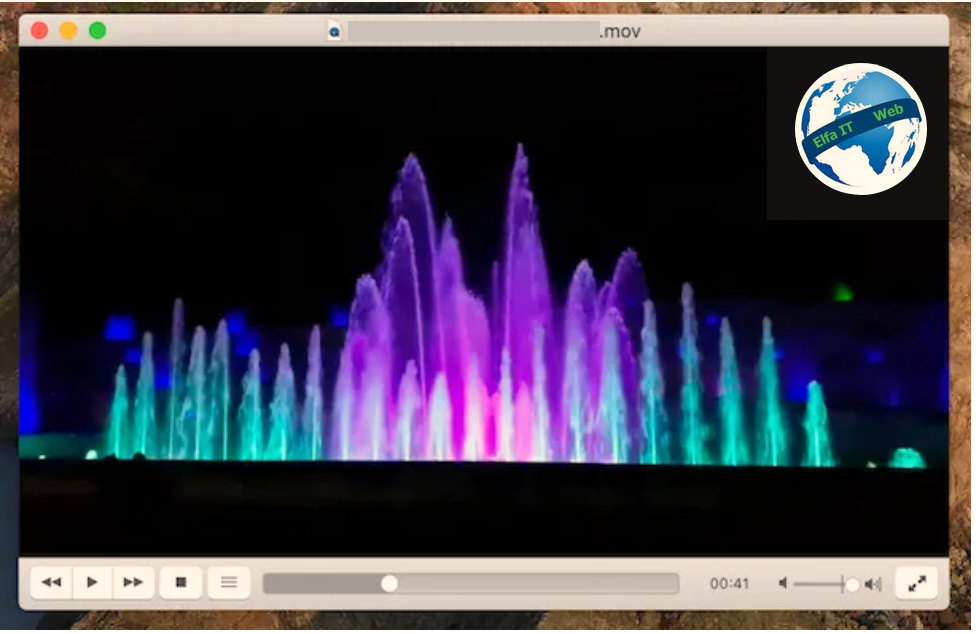
Programi i parë i riprodhuesit të videove falas që mund të provoni në Mac tuaj është VLC. Ka afërsisht të njëjtat veçori dhe funksionim si varianti i tij Windows, e vetmja gjë që ndryshon është procedura e instalimit.
Për të shkarkuar programin në Mac tuaj, shkoni në faqen e tij të internetit dhe klikoni butonin Shkarko/Scarica/Download VLC. Kur shkarkimi të përfundojë, hapni paketën.dmg të marrë dhe tërhiqni ikonën VLC në dosjen Applicazioni te Mac. Më pas, kliko me të djathtën mbi ikonën e programit, zgjidhni artikullin Hap/Apri/Open nga menuja e kontekstit dhe shtypni butonin Hap/Apri/Open në dritaren që ju shfaqet në ekran, për të nisur softuerin duke anashkaluar kufizimet e vendosura nga Apple për aplikacionet nga zhvillues jo të certifikuar (një veprim që duhet të kryhet vetëm në fillimin e parë).
Tani që shihni dritaren kryesore VLC, filloni ta përdorni për të hapur skedarët video të interesit tuaj, duke ndjekur të njëjtat udhëzime që ju dhashë në hapin për Windows sepse asgjë nuk ndryshon.
IINA
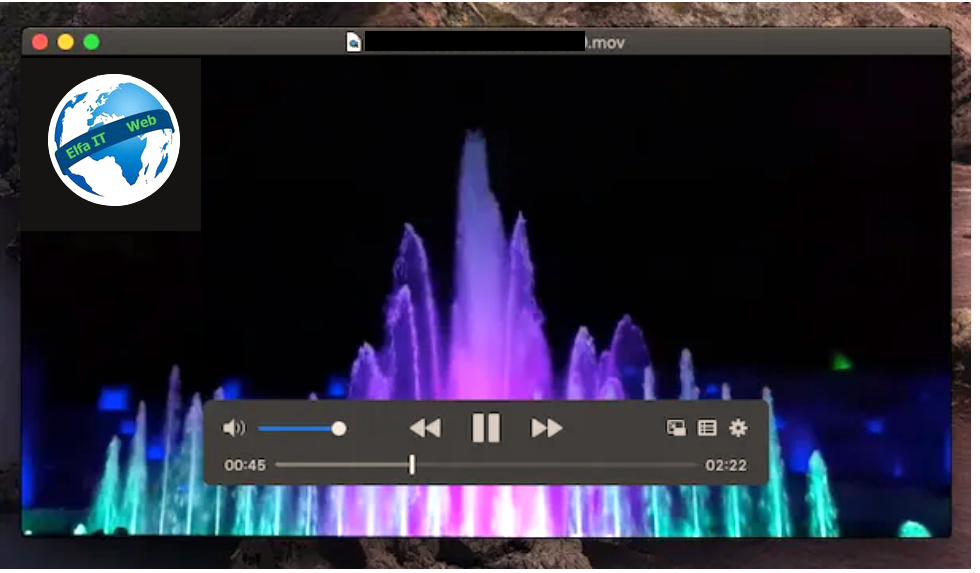
IINA është një program falas dhe me burim të hapur i disponueshëm ekskluzivisht për macOS. Ai mbështet të gjitha formatet e njohura të videos, lejon riprodhimin e videove në internet (përfshirë ato në YouTube) dhe përmban një ndërfaqe të thjeshtë por elegante përdoruesi. Ai bazohet në MPlayer (media player open source) dhe nuk ka nevojë për ndonjë kodek shtesë.
Për të shkarkuar programin në Mac tuaj, shkoni në faqen e tij të internetit dhe klikoni butonin Shkarko/Download. Pasi shkarkimi të përfundojë, tërhiqni ikonën e programit në dosjen Applicazioni te mac, më pas kliko me të djathtën mbi të dhe përzgjidh dy herë radhazi artikullin Open/Apri, në mënyrë që të nisësh softuerin, duke kaluar kufizimet e kërkuara nga Apple drejt zhvillues jo të certifikuar (operacion që duhet të kryhet vetëm në fillimin e parë).
Në dritaren që shihni të shfaqet në këtë pikë, shtypni butonin Kontrollo automatikisht, për të lejuar softuerin të kontrollojë automatikisht për çdo përditësim të disponueshëm, më pas prisni që ekrani kryesor IINA të jetë i dukshëm dhe tërhiqni videon e interesit tuaj mbi të, në për të nisur menjëherë riprodhimin.
Përveç asaj që sapo tregova, mund të hapni një video specifike duke klikuar në artikullin Hap/Apri/Open në qendër të dritares dhe më pas duke zgjedhur skedarin përkatës. Megjithatë, për të hapur video në internet, klikoni mbi formulimin Open/Apri URL.
Pasi të ketë filluar riprodhimi, do të gjeni kontrollet e menaxhimit në fund të ekranit, së bashku me shiritin e përparimit dhe shiritin e menaxhimit të volumit. Megjithatë, duke përdorur shiritin e menusë, mund të përdorni funksione të tjera të dobishme për të shtuar titra, për të zgjedhur pjesën audio, për të rritur ose ulur shpejtësinë e riprodhimit etj.
Programet me te mire per te hapur lexuar video: Telefon Android
Tani do ju flasim per programet – aplikacionet me te mira per te hapur vidoet ne telefon Android. Me poshte do ju tregojme disa perj tyre dhe qe jane falas.
VLC
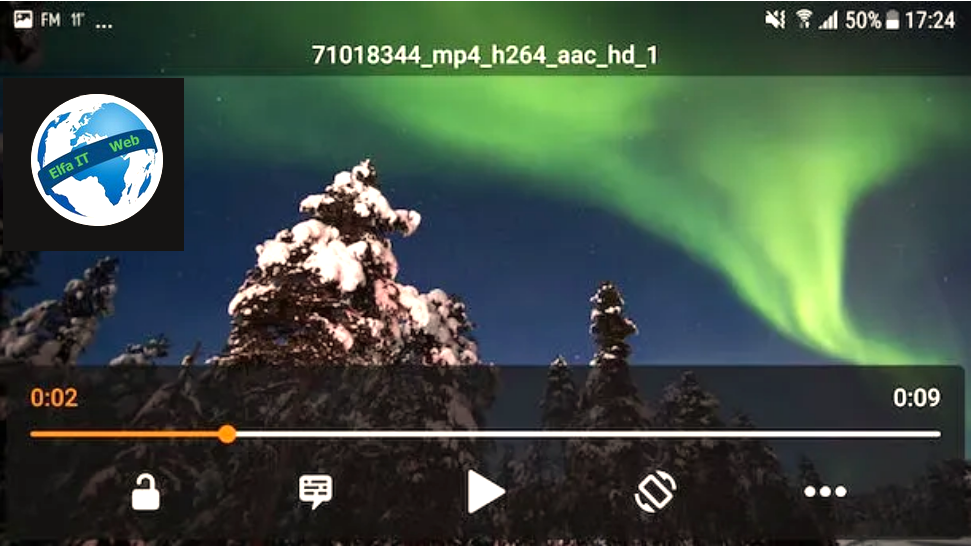
VLC është gjithashtu i përdorshëm në formën e një aplikacioni për pajisjet Android. Aplikacioni praktikisht përfshin veçoritë kryesore të versionit të tij për Windows dhe macOS. Ai është falas, i lehtë për t’u përdorur dhe mbështet të gjitha formatet më të njohura të videove (dhe audio).
Për të shkarkuar dhe instaluar VLC në pajisjen tuaj, vizitoni Play Store dhe shtypni butonin Instalo. Më pas, trokitni lehtë mbi butonin Hap që u shfaq në ekran ose zgjidhni ikonën përkatëse që sapo është shtuar në telefon.
Tani që jeni duke parë ekranin kryesor të aplikacionit, jepni VLC-së lejet e nevojshme për të hyrë në përmbajtjen multimediale në pajisje, më pas prekni artikullin Video në menunë anësore që është hapur dhe zgjidhni videon që dëshironi të luani në smartphone ose në tablet.
Ende duke përdorur menunë anësore, mund të vendosni të hapni një dosje skedarësh ose video në rrjetin lokal, duke zgjedhur artikujt Dosjet/Cartelle/Folder ose Rrjeti lokal, si dhe duke hyrë në seksionin me cilësimet në lidhje me funksionimin e përgjithshëm të app, duke prekur formulimin Cilësimet/Impostazioni/Settings.
Pasi të ketë filluar riprodhimi, mund të përdorni butonat e vendosur në fund të ekranit për të ndalur ose rifilluar shikimin, aktivizuar titrat, ndryshimin e orientimit të ekranit, etj. Gjithashtu në fund të ekranit janë shiriti i progresit dhe butoni për të hyrë në meny me cilësime të avancuara për të ndryshuar shpejtësinë e riprodhimit etj.
MX Player
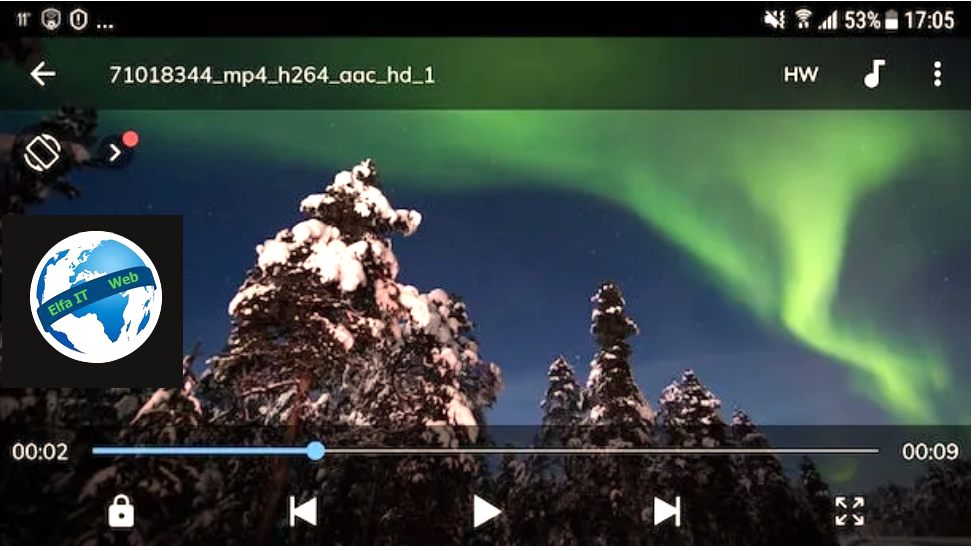
Një tjetër aplikacion i mire per te hapur videot në Android është MX Player. Është një zgjidhje falas që mbështet riprodhimin e të gjitha formateve më të njohura të videove (dhe audio) dhe që përfshin gjithashtu veçori të ndryshme shtesë, si ato që lidhen me menaxhimin e titrave. Eshtë në dispozicion edhe në një variant Pro, me një tarifë (me një kosto prej 6.20 euro), i cili heq reklamat.
Për të shkarkuar dhe instaluar aplikacionin në smartphone ose tablet, vizitoni Play Store dhe shtypni butonin Instalo. Më pas, prekni butonin Hap që shfaqet në ekran ose prekni ikonën përkatëse që sapo është shtuar ne telefon.
Tani që jeni duke parë ekranin kryesor të MX Player, jepni aplikacionit leje për të hyrë në skedarët e ruajtur në pajisje, duke iu përgjigjur pozitivisht paralajmërimit që shfaqet në ekran, më pas përdorni menaxherin e skedarëve të bashkangjitur me aplikacionin për të zgjedhur videon që ju intereson në pajisje.
Për sa i përket menaxhimit të riprodhimit, mund të bëni gjithçka duke përdorur butonat në fund dhe duke përdorur shiritin e përparimit. Në krye, ka butonat për zgjedhjen e dekoderit, për zgjedhjen e pjesës audio dhe ato për rrotullimin e ekranit, heshtjen e zërit, etj. Në të djathtë, gjithmonë në krye, gjendet edhe butoni që ju lejon të aksesoni menunë me funksione të tjera të dobishme për menaxhimin e titrave, etj.
Programet me te mire per te hapur lexuar video: iPhone dhe iPad
Nëse keni një iPhone ose një iPad dhe po pyesni se cilët janë luajtësit më të mirë të videove për iPhone/iPadOS tek të cilët mund të drejtoheni, atehere mund te perdorni ato qe kemi listuar me poshte.
VLC
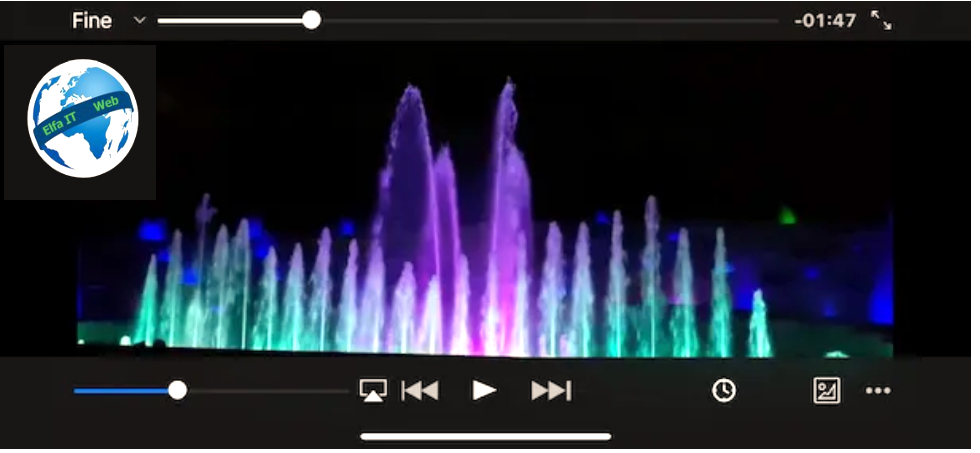
VLC është gjithashtu i disponueshëm si një aplikacion për iPhone/iPadOS. Është falas dhe ju lejon të luani të gjitha formatet më të njohura të videove (dhe audio).
Për të shkarkuar dhe instaluar aplikacionin në pajisjen tuaj, hyni në App Store, shtypni butonin Merr, më pas butonin Instalo dhe autorizoni shkarkimin duke përdorur Face ID, Touch ID ose fjalëkalimin Apple ID.
Më pas, arrini videon e interesit tuaj duke përdorur aplikacionin File ose duke përdorur ndonjë menaxher tjetër skedaresh ose hapni aplikacionin në të cilin është ruajtur, zgjidhni atë, prekni ikonën e ndarjes (ajo me katrorin dhe shigjetën) dhe zgjidhni ikone VLC nga menyja që hapet, për ta importuar atë në aplikacion.
Pasi të keni përfunduar hapat e mësipërm, video juaj do të fillojë të luhet menjëherë. Për të menaxhuar riprodhimin e saj, përdorni butonat që shihni të shfaqen më poshtë, së bashku me shiritin e rregullimit të volumit. Sidoqoftë, në krye do të gjeni shiritin e përparimit dhe butonat për ndryshimin e modalitetit të ekranit.
Nese videoja që dëshironi të hapni nuk është në pajisje, por në një shërbim të ruajtjes ne cloud, apo online, në këtë rast, pasi hapni VLC, zgjidhni artikullin Network/Rete që ndodhet në fund të ekranit dhe tregoni opsionin e duhur midis atyre që ju ofrohen, për të shkarkuar skedarin e interesit tuaj.
Nëse kjo mund t’ju interesojë, dua të theksoj gjithashtu se duke shkuar në ekranin kryesor të aplikacionit dhe duke trokitur në ikonën me rrote ingranazhi poshte djathtas, mund të rregulloni cilësimet në lidhje me funksionimin e aplikacionit.
Infuse
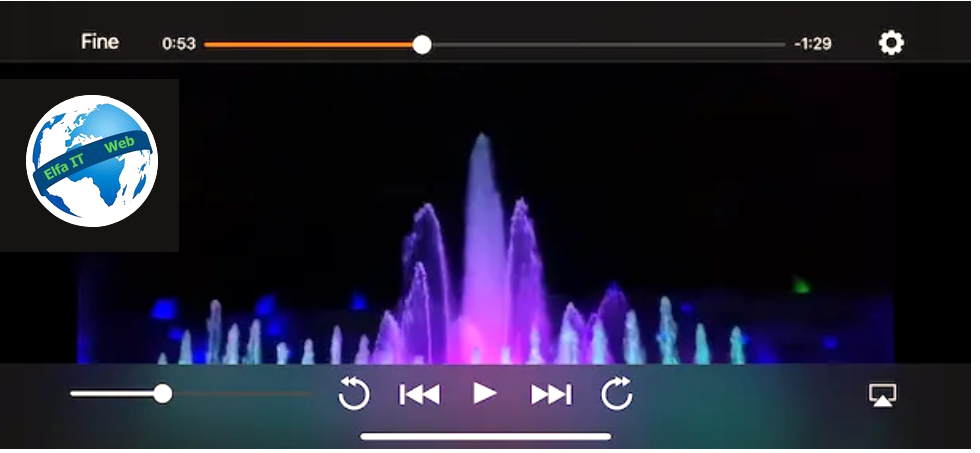
Ndër riprodhuesit më të mirë të videove për iphone/iPadOS, padyshim që është edhe Infuse. Është i lehtë për t’u përdorur, mbështet 17 formate skedarësh video, mbështet audio AC3 (i cili nuk është i zakonshëm për player iPhone/iPad), ju lejon të transmetoni filma nga pajisje të tjera dhe ju lejon të krijoni një bibliotekë mediash duke shkarkuar informacion automatik dhe kopertina.
Është falas, por ofron blerje përmes aplikacionit (me çmime që fillojnë nga 99 cent/muaj) për të marrë të gjitha përditësimet, për të zhbllokuar veçori shtesë dhe për të rritur numrin e formateve të përputhshme. Përndryshe, është e mundur të zgjidhni variantin Pro, i cili parashikon një pagesë një herë (e barabartë me 29,99 euro), por nuk mbështet përmirësimet.
Për të shkarkuar dhe instaluar aplikacionin në pajisjen tuaj, hyni në App Store, shtypni butonin Merr, më pas butonin Instalo dhe autorizoni shkarkimin duke përdorur Face ID, Touch ID ose fjalëkalimin Apple ID. Më pas, nisni aplikacionin duke shtypur butonin Hap që shfaqet në ekran ose duke zgjedhur ikonën përkatëse që është shtuar në ekranin bazë.
Tani që shihni ekranin kryesor të tij, ndiqni udhezuesin e shkurtër hyrës që ju propozohet, më pas zgjidhni ikonën me dosjen e vendosur në fund, prekni butonin Shto skedarin/Aggiungi file/Ad file dhe zgjidhni vendndodhjen nga e cila do të shkarkohet videoja që është synimi juaj për të hapur.
Më pas, zgjidhni nëse do ta kopjoni skedarin në bibliotekën e Infuse dhe do ta luani atë ose nëse do ta luani drejtpërdrejt, duke zgjedhur opsionin që preferoni nga menuja që shfaqet dhe prisni që videoja të fillojë.
Pas përfundimit të hapave të mësipërm, mund të përdorni butonat në fund të luajtësit për të menaxhuar riprodhimin dhe rregulluar volumin. Në pjesën e sipërme të ekranit, do të gjeni shiritin e progresit dhe butonin për të hyrë në cilësimet e avancuara për, për shembull, rregullimin e raportit të pamjes, shpejtësisë së riprodhimit, shkëlqimit dhe shumë më tepër.
Opsionet e mëtejshme në lidhje me funksionimin e aplikacionit janë të aksesueshme duke trokitur mbi simbolin e rrotës së ingranazhit që gjeni në pjesën e poshtme djathtas të ekranit kryesor te app, ndërsa për të hyrë në çdo bibliotekë të krijuar, thjesht shtypni ikonën e dosjes me poshtë majtas. Më pas, ikona e xhamit zmadhues ju lejon të përdorni seksionin për kërkimin e skedarëve video duke përdorur fjalë kyçe.